Win10系统笔记本电脑连接WiFi的时候提示无线网络连接受限制怎么办?Win10系统笔记本电脑使用无线网络时出现受限制问题该如何解决?下面给大家介绍具体解决方法。
解决方法:
1、在桌面上点击【网络】右键,然后再选择【属性】;
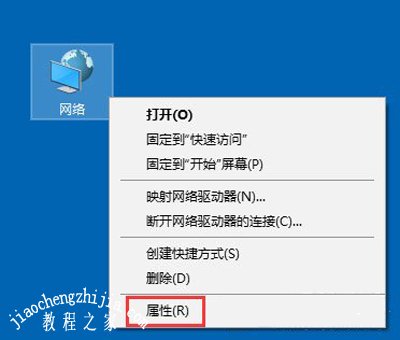
2、进入网络和共享中心,点击【连接】那里;
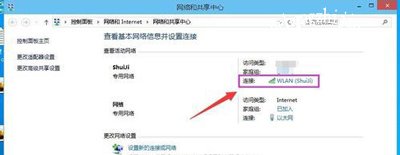
3、点击【无线属性】;
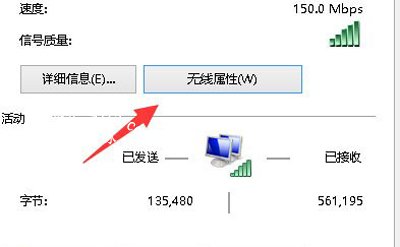
4、点击安全选项卡,再点击【高级设置】按钮;
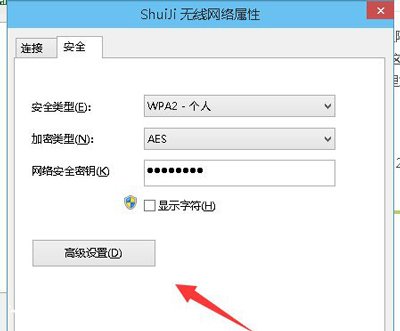
5、勾选【为此网络启用联邦信息处理标准(FIPS)兼容】这一项,然后确定,断开笔记本电脑WIFI网络,再重新开启应该就能正常连接了。
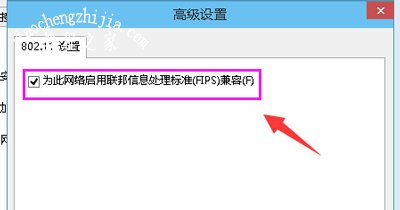
Win10系统常见问题:
Win10系统电脑运行海马模拟器蓝屏的解决方法
Win10系统运行金橙子提示MFC Application已停止工作的解决方法
Win10系统一打开星露谷物语就提示已停止工作的解决方法














